win11任务栏图标消失了如何处理 win11任务栏图标不显示怎么解决
更新时间:2024-02-20 09:39:20作者:jiang
Win11任务栏图标消失了怎么处理?Win11任务栏图标不显示怎么解决?这是许多Win11用户遇到的问题之一,当任务栏图标突然消失或不显示时,用户可能会感到困惑和不知所措。不过不用担心我们可以通过一些简单的方法来解决这个问题。接下来我们将介绍一些解决Win11任务栏图标不显示问题的方法,希望能帮助到大家。
具体方法如下:
1、键盘按Ctrl+shift+esc键,调出任务管理器。
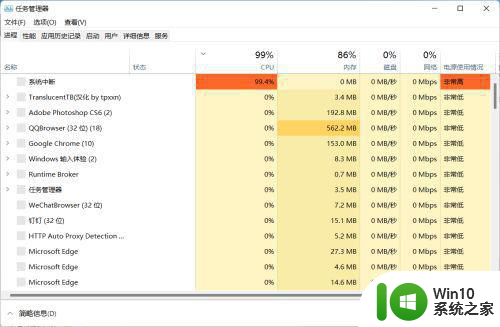
2、点击右上角文件,选择运行新任务。
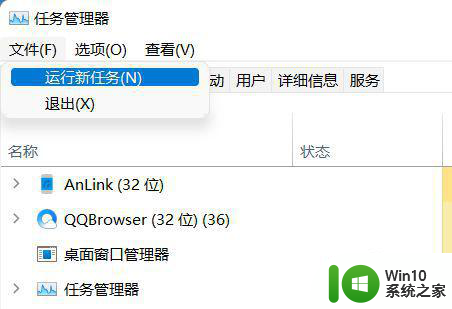
3、在运行框中输入control回车。
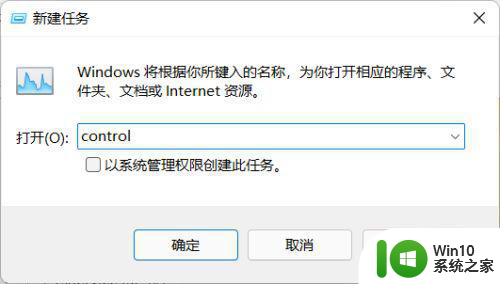
4、调出控制面板,找到日期与时间。
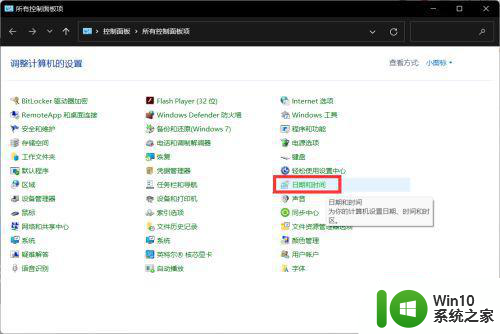
5、取消时间同步功能,操作方法如图。
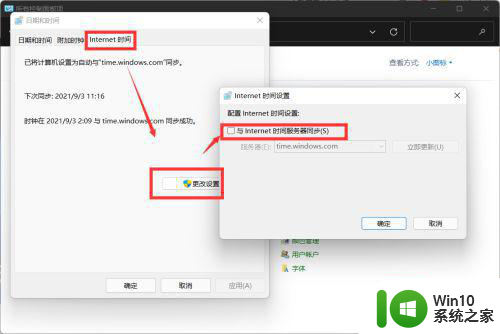
6、取消时间同步后,更改时间为9月5日以后的时间即可修复。
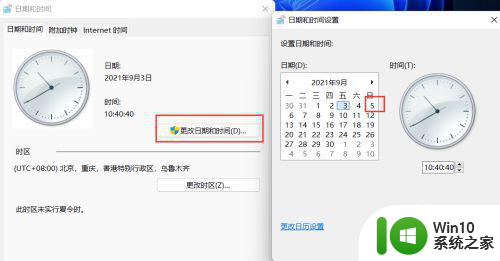
以上就是win11任务栏图标消失了如何处理的全部内容,有遇到相同问题的用户可参考本文中介绍的步骤来进行修复,希望能够对大家有所帮助。
win11任务栏图标消失了如何处理 win11任务栏图标不显示怎么解决相关教程
- win11任务栏图标消失怎么找回 win11任务栏图标丢失如何解决
- win11怎么不显示任务栏 Win11任务栏不显示图标怎么解决
- win11任务栏图标不见了怎么办 win11任务栏没图标怎么办
- win11下面的任务栏图标没了 Win11任务栏图标消失不见了怎么办
- win11任务栏图标靠左如何设置 win11任务栏怎么靠左显示
- win11任务栏没有了的解决方法 win11任务栏图标没了怎么办
- win11如何设置任务栏图标靠左 win11任务栏图标如何调整位置
- 电脑win11任务栏图标不见了 win11任务栏图标消失无法点击解决办法
- win11怎么把任务栏图标展开 win11展开任务栏图标如何设置
- win11如何隐藏任务栏图标 win11任务栏小图标隐藏教程
- win11底部任务栏不见了如何处理 win11任务栏消失怎么办
- win11系统任务栏不显示如何处理 win11不显示任务栏怎么办
- win11系统启动explorer.exe无响应怎么解决 Win11系统启动时explorer.exe停止工作如何处理
- win11显卡控制面板不见了如何找回 win11显卡控制面板丢失怎么办
- win11安卓子系统更新到1.8.32836.0版本 可以调用gpu独立显卡 Win11安卓子系统1.8.32836.0版本GPU独立显卡支持
- Win11电脑中服务器时间与本地时间不一致如何处理 Win11电脑服务器时间与本地时间不同怎么办
win11系统教程推荐
- 1 win11安卓子系统更新到1.8.32836.0版本 可以调用gpu独立显卡 Win11安卓子系统1.8.32836.0版本GPU独立显卡支持
- 2 Win11电脑中服务器时间与本地时间不一致如何处理 Win11电脑服务器时间与本地时间不同怎么办
- 3 win11系统禁用笔记本自带键盘的有效方法 如何在win11系统下禁用笔记本自带键盘
- 4 升级Win11 22000.588时提示“不满足系统要求”如何解决 Win11 22000.588系统要求不满足怎么办
- 5 预览体验计划win11更新不了如何解决 Win11更新失败怎么办
- 6 Win11系统蓝屏显示你的电脑遇到问题需要重新启动如何解决 Win11系统蓝屏显示如何定位和解决问题
- 7 win11自动修复提示无法修复你的电脑srttrail.txt如何解决 Win11自动修复提示srttrail.txt无法修复解决方法
- 8 开启tpm还是显示不支持win11系统如何解决 如何在不支持Win11系统的设备上开启TPM功能
- 9 华硕笔记本升级win11错误代码0xC1900101或0x80070002的解决方法 华硕笔记本win11升级失败解决方法
- 10 win11玩游戏老是弹出输入法解决方法 Win11玩游戏输入法弹出怎么办